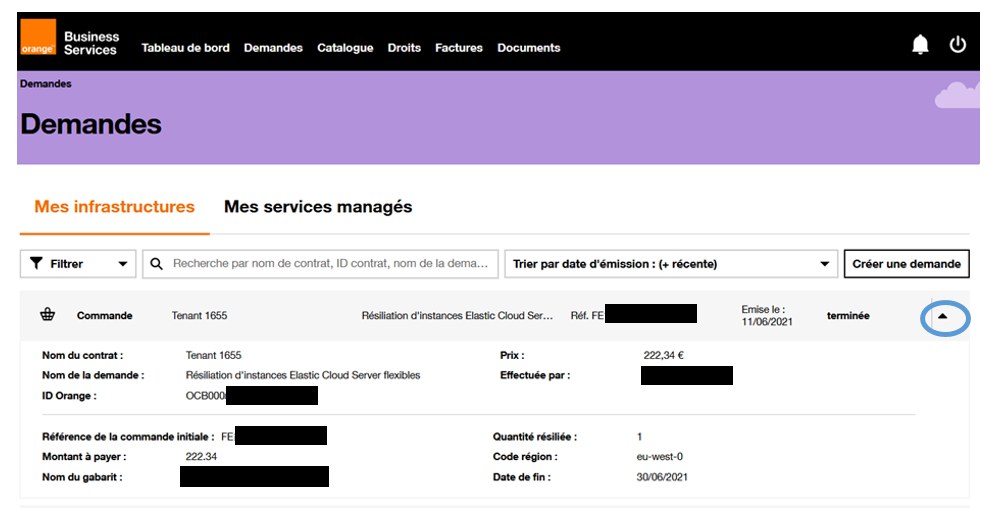Section Demandes
Pour accéder à la section Demandes de votre contrat, vous devez avoir au moins le profil Visiteur sur cette section (pour comprendre vos droits, se référer au chapitre Vos droits selon votre profil).
La section Demandes vous permet de visualiser l’ensemble des commandes et de suivre leur état d’avancement :
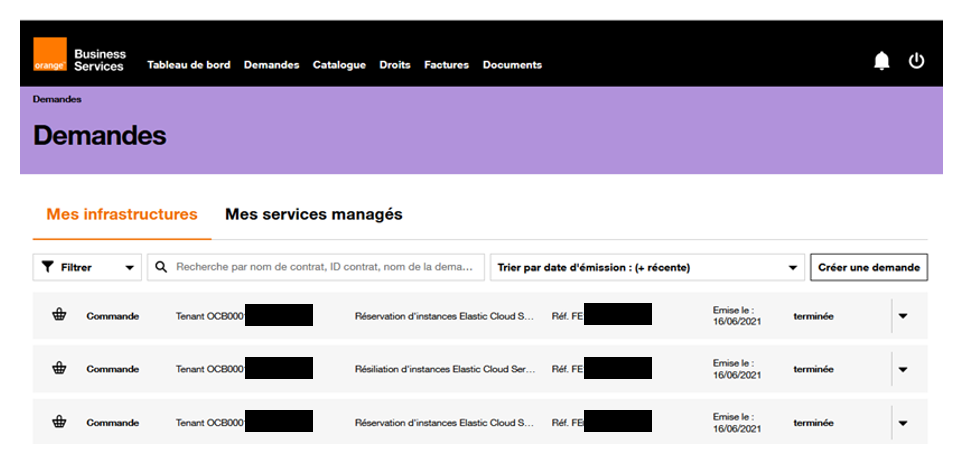
Figure 31 Page Demandes _ Liste des commandes
Depuis cette page vous pouvez :
- visualiser le détail de chaque demande et son état d’avancement :
Figure 32 Mes Demandes_ Exemple du détail d’une commande
- trier par date d’émission des demandes ou filtrer par statuts (transmise, en cours ou terminée). Pour cela il suffit de cliquer sur « Filtrer » pour afficher les critères de sélection puis sur « Appliquer » pour valider votre choix.
- faire une recherche par nom de contrat, ID ou nom de demande.
- créer une nouvelle demande en cliquant sur le bouton « Créer une demande ». Vous devez ensuite renseigner le contrat concerné et sélectionner le type de demande (Déclarer un incident, Faire une commande ou Demander un changement) :
Figure 33 Créer une nouvelle demande
Déclarer un incident
Ce bouton vous renvoi sur l’outil de déclaration d’incident (voir guide utilisateur ici)
Faire une commande
Ce bouton vous renvoi à la section Catalogue pour commander le service souhaité pour le contrat concerné (voir Catalogue de Services)
Demander un changement
Ce bouton vous renvoi sur l’outil de demande de changement (voir guide utilisateur ici)